귀하의 비즈니스를 전 세계로 확장하기 위해 다국어 사이트 구축을 생각하고 계십니까? 그렇다면 WordPress에서 다국어 사이트를 만드는 방법에 대한 적절한 가이드를 얻을 수 있는 올바른 위치에 오셨습니다.
영어는 세계에서 가장 많이 사용되는 언어입니다. 이것이 바로 웹사이트 소유자가 청중과 소통하기 위해 랜딩 페이지에서 주로 영어를 사용하는 이유입니다. 그럼에도 불구하고, 비영어권 사용자의 수도 높습니다. 결과적으로 마케팅 담당자는 브랜딩 과정에서 청중의 상당 부분을 놓치게 됩니다.
따라서 웹사이트 소유자는 이제 전 세계로 비즈니스를 확장하기 위해 다국어 웹사이트를 만드는 것을 생각하기 시작했습니다. 그러나 WordPress에서 다국어 웹사이트를 만드는 방법에 대한 적절한 지식이 없으면 다국어 사이트를 구축하는 것이 어려울 수 있습니다.
그 메모에서 우리는 여기에서 공유했습니다 WordPress에서 다국어 웹사이트를 만드는 모범 사례. 이제 더 이상 고민하지 말고 WordPress에서 다국어 웹사이트를 만드는 방법을 확인해 보겠습니다.
다국어 WordPress 사이트 생성의 중요성
다국어 워드프레스 사이트는 여러 언어로 번역이 가능한 사이트를 말합니다. 이를 통해 방문자는 드롭다운 메뉴에서 언어를 선택하고 한 번의 클릭으로 전체 랜딩 페이지를 번역할 수 있습니다. 그러므로 그것은 참여도를 높인다 방문자의.
게다가 다국어 사이트를 보유하면 다른 비즈니스 기회도 얻을 수 있습니다. WordPress에서 다국어 사이트를 만드는 것의 중요성을 확인해 보겠습니다.
- 다국어 WordPress 웹사이트는 귀하의 사이트를 다양한 언어로 제공하여 귀하의 비즈니스를 확장하는 데 도움이 됩니다. 결과적으로 다음을 수행할 수 있습니다. 더 폭넓은 청중을 타겟으로 삼아라.
- 이것은 당신이 새로운 것을 성취할 수 있게 해줄 것입니다 이정표 및 비즈니스 목표 타겟 고객이 더 넓어지기 때문입니다.
- 콘텐츠를 여러 언어로 제공하면 다음을 수행하는 데 도움이 됩니다. SERP에서 좋은 평가를 받음. Google은 영어가 아닌 적절한 검색어에 대해 귀하의 콘텐츠를 표시하기 때문입니다. 결과적으로, 얻을 가능성이 있습니다 47% 귀하의 웹사이트에 더 많은 트래픽이 발생합니다.
- 다국어 사이트를 통해 전 세계로 비즈니스를 확장할 수 있으므로 다음과 같은 이점이 있습니다. 도달 범위를 넓히다 그리고 매상 귀하의 비즈니스.
- 또한 다음을 제공합니다. 최고의 사용자 경험 방문자는 선호하는 언어에 따라 웹사이트의 콘텐츠를 볼 수 있습니다.
따라서 이는 국제 시장에 진출하고 새로운 비즈니스 목표를 달성할 수 있는 다국어 사이트의 이점입니다.
WordPress에서 다국어 웹사이트를 만드는 방법(8가지 쉬운 단계)
다국어 사이트를 구축하는 데는 기술적인 지식이 필요하지 않습니다. 다국어 웹사이트 빌더를 선택하기만 하면 해당 빌더가 귀하의 사이트를 번역하는 가장 쉬운 옵션을 제공할 것입니다. 번거로움 없이 WordPress에서 다국어 웹사이트를 만드는 방법에 대해 알아보려면 다음의 간단한 단계를 살펴보십시오.
1단계: 귀하의 비즈니스를 반영하는 도메인 이름을 선택하십시오.

먼저, 당신은 적합한 도메인 이름을 선택하세요 귀하의 브랜드와 완벽하게 어울립니다. 하지만 하나를 선택하기 전에 도메인 이름을 사용할 수 있는지 확인하세요. 그런 다음 몇 가지 사항을 염두에 두고 도메인 이름을 선택하세요.
- 짧고 정확하며 고유한 도메인 이름을 사용하세요.
- 고유한 이름을 만들기 위해 숫자나 하이픈을 사용하지 마세요.
- 기억하기 쉬운 도메인 이름을 선택하세요.
2단계: 귀하의 웹사이트에 적합한 호스팅 서비스를 채택하세요.
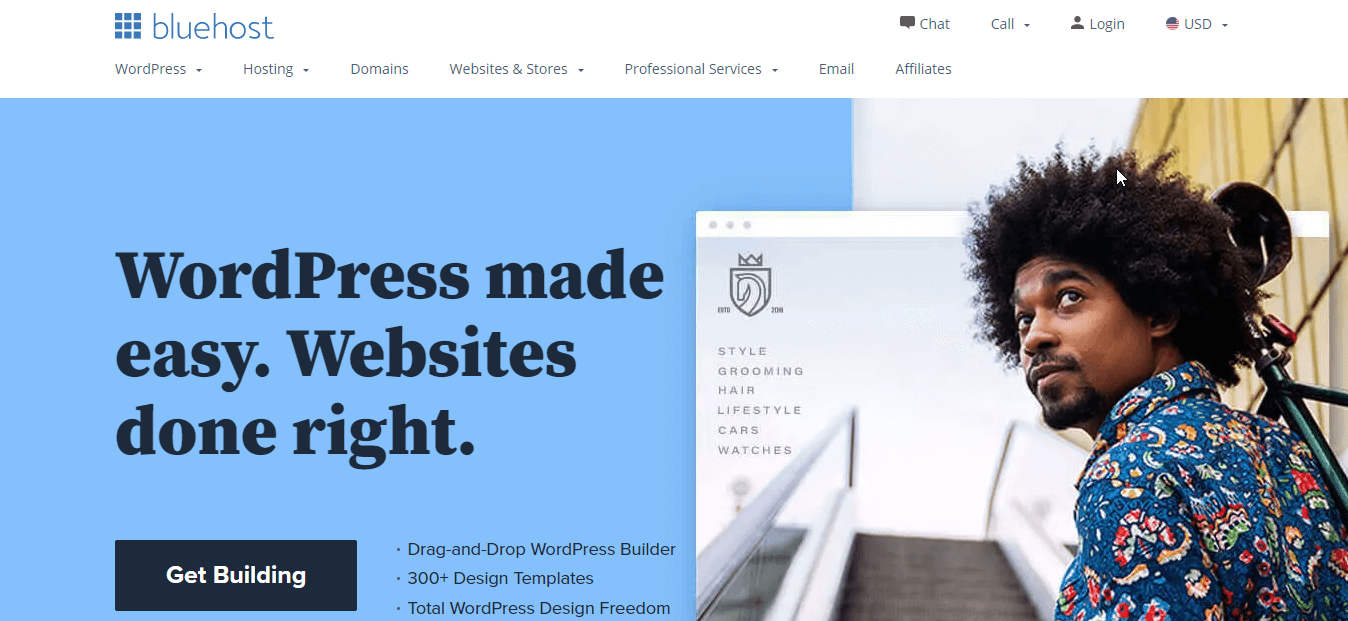
도메인 이름을 선택한 후, 호스팅 서비스를 선택하세요 귀하의 파일과 문서가 저장될 디지털 공간을 제공합니다. 또는 호스팅 서비스 제공업체에 의뢰하여 도메인을 선택할 수도 있습니다. 있다 많은 인기있는 호스팅 다음과 같은 WordPress 웹사이트에서 사용할 수 있습니다. 네임칩, 호스팅어, 블루호스트, A2 호스팅, 등.
요구 사항에 따라 호스팅 제공업체를 선택한 후 웹 사이트에 적합한 CMS를 선택하는 다음 단계로 넘어갈 수 있습니다.
3단계: 최고의 콘텐츠 관리 시스템인 WordPress를 설치합니다.

이제 해야 할 일 콘텐츠 관리 시스템을 선택하세요m 다국어 웹사이트를 만들려고 합니다. 오늘부터 WordPress가 힘을 발휘합니다. 웹사이트의 43% 전 세계. 뛰어난 사용자 경험과 방대한 플러그인 및 테마 컬렉션으로 인해 최고의 CRM으로 간주됩니다.
게다가 무료 버전이 프로보다 더 유익합니다. 따라서 다시 생각하지 말고 WordPress를 설치하십시오.
4단계: 가장 편리한 웹사이트 빌더인 Elementor를 선택하세요.

이 네 번째 단계에서는 다음을 수행해야 합니다. 설치하다 엘레멘터 가장 쉬운 드래그 앤 드롭 옵션으로 완전한 사이트를 구축할 수 있습니다. Elementor로 사이트를 구축하는 데 코딩 지식이 필요하지 않습니다. 게다가 Elementor는 모든 인기 테마 및 플러그인과도 호환됩니다. 따라서 작업하는 동안 문제가 발생하지 않습니다.
5단계: ElementsKit을 선택하여 다국어 사이트를 만드세요.
이제 설치하세요 ElementsKit 귀하의 사이트 구축 기능을 향상하고 귀하의 사이트를 여러 언어로 번역합니다. 로 이동 플러그인>> 새로 추가 그리고 ElementsKit을 검색해 보세요 설치 및 활성화 그것. 그런 다음 다음 이상의 기능을 갖춘 다국어 웹 사이트 빌더인 ElementsKit을 설치하고 활성화합니다. 600,000명의 활성 사용자.
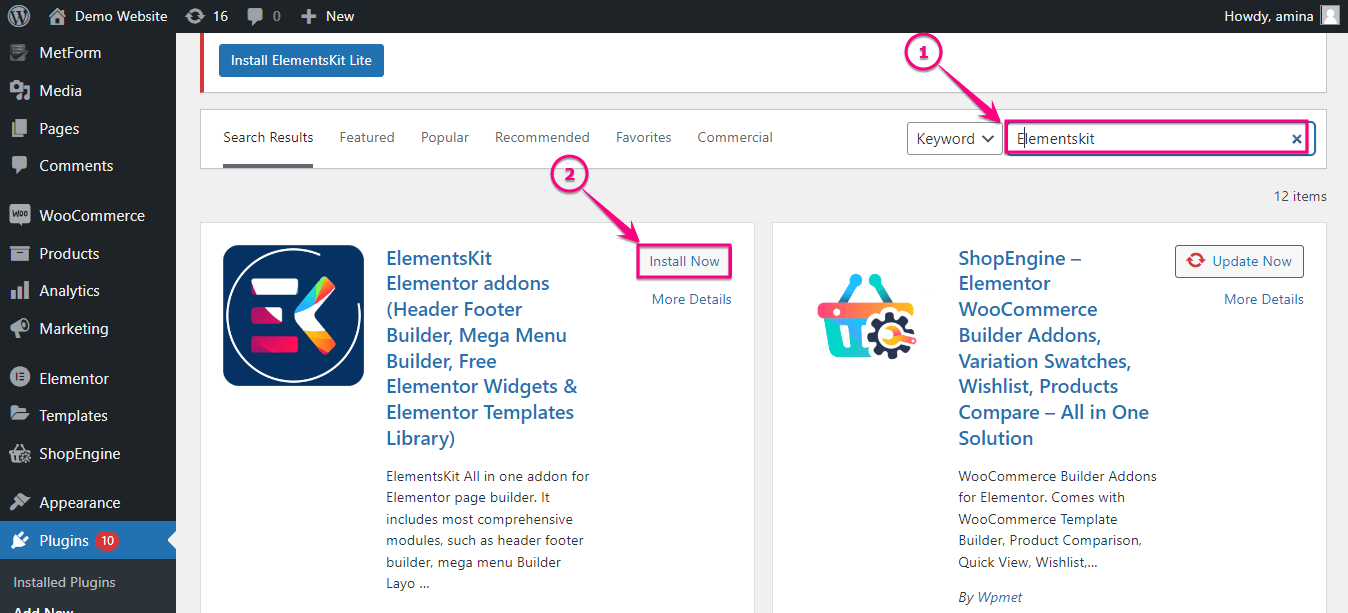
그런 다음 다음으로 이동하여 새 페이지를 추가하십시오. 페이지>> 새로 추가 옵션. 그런 다음 페이지 제목을 지정하고 “Elementor로 편집” 단추.
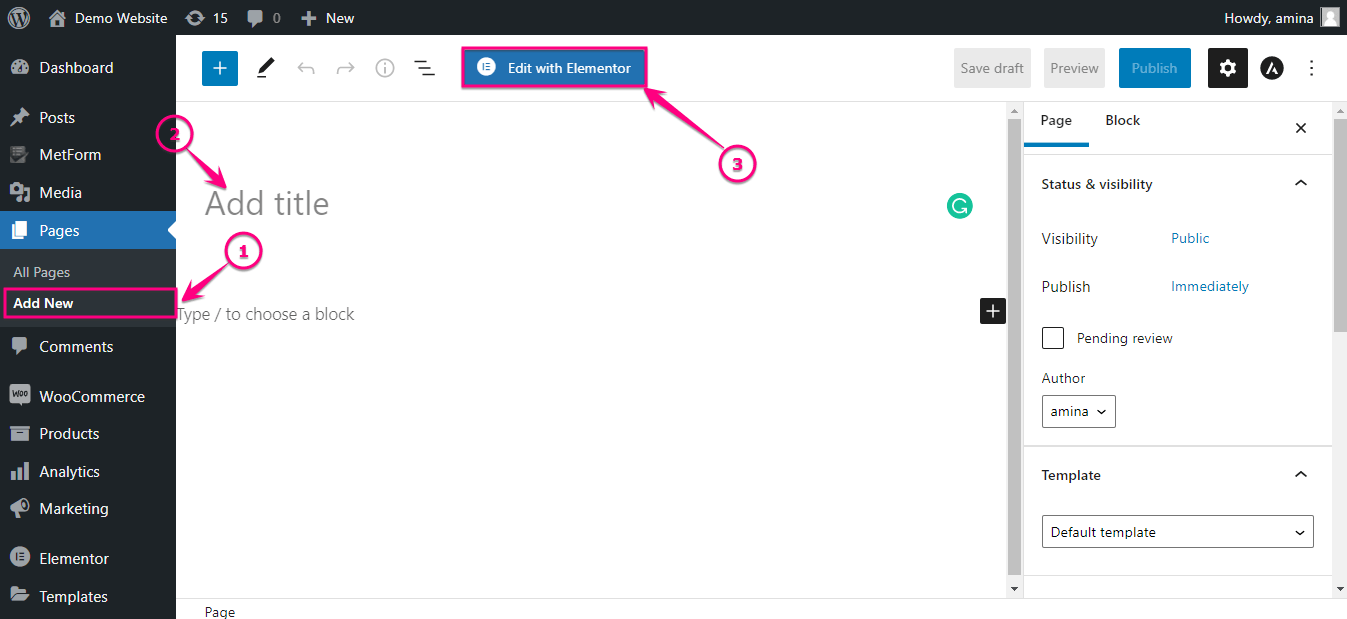
그러면 필요한 곳에서 Elementor 대시보드로 이동합니다. ElementsKit 아이콘을 클릭하세요 추가된 이미지처럼요.
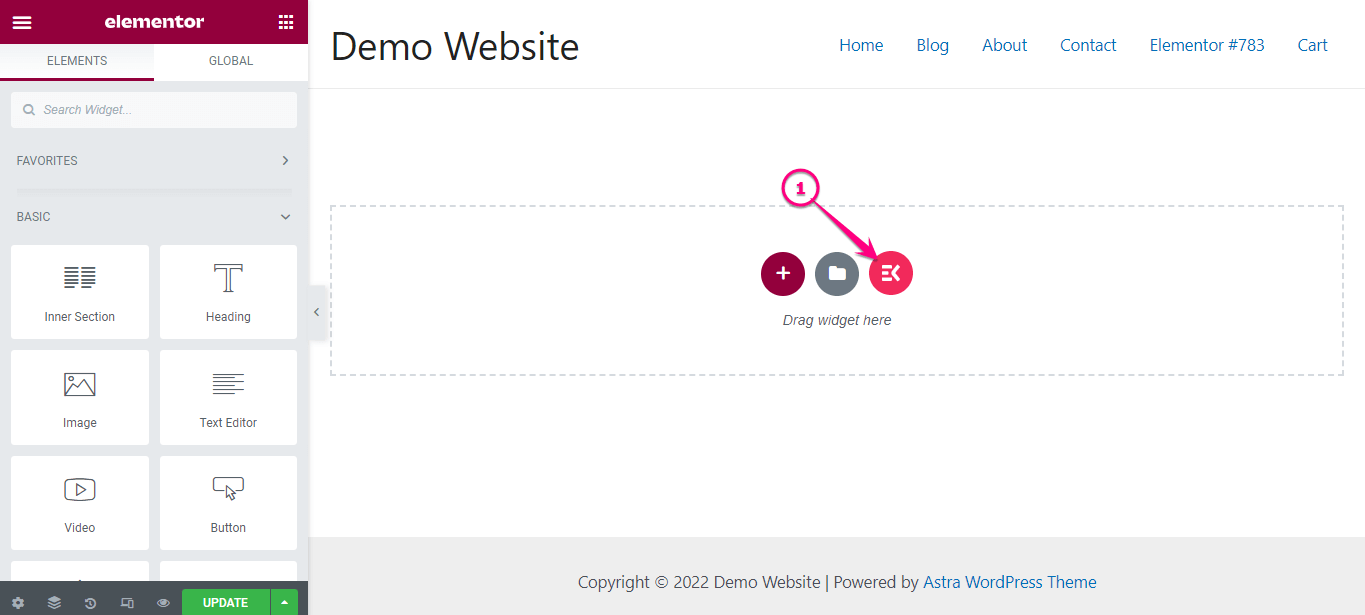
지금, 템플릿 삽입 페이지를 추가하려면 "끼워 넣다" 단추.
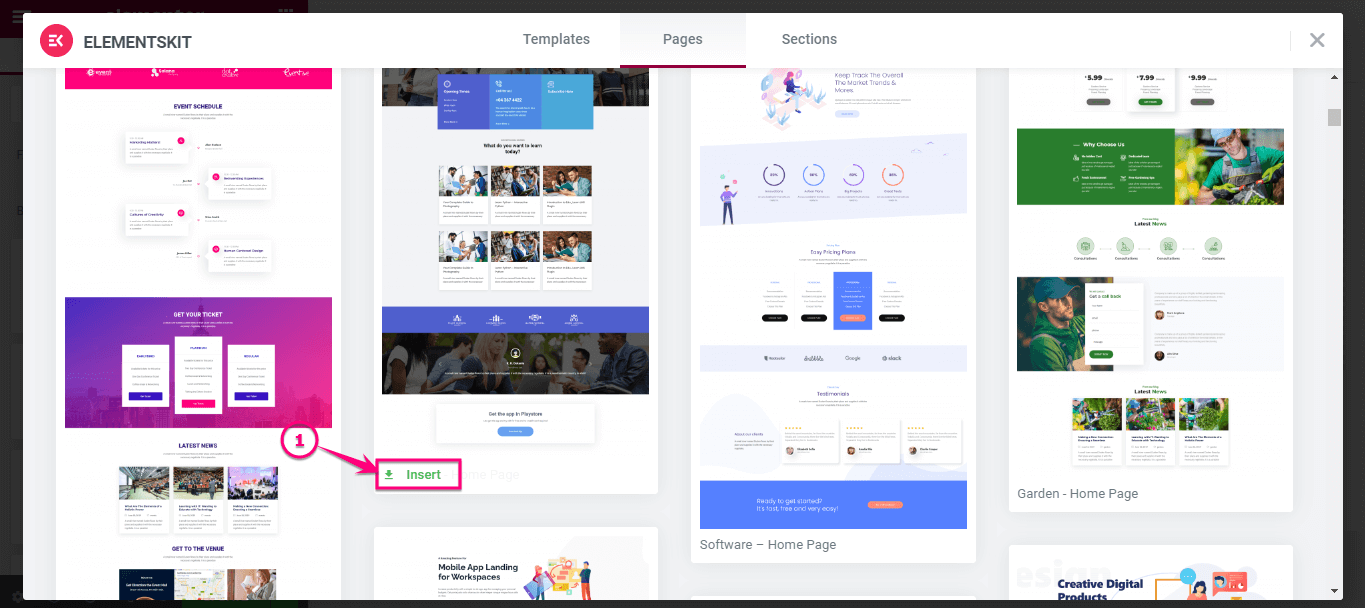
마지막으로 “업데이트”/ “게시” 단추.
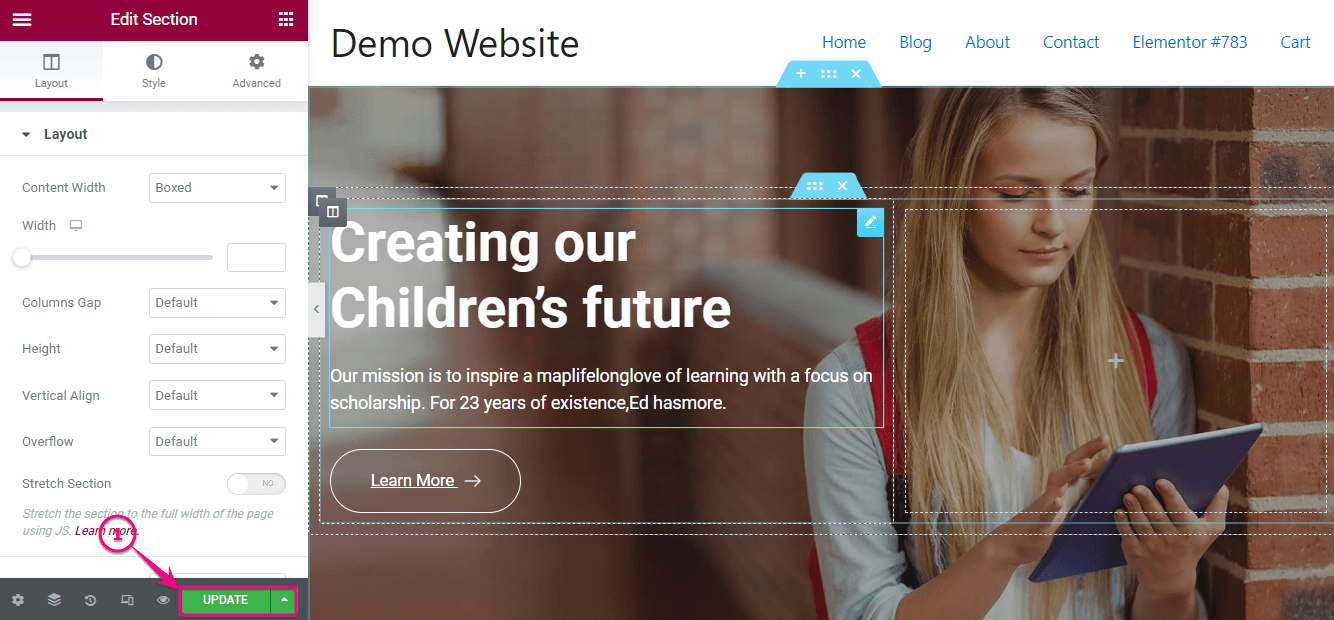
6단계: WPML 플러그인을 설치하고 활성화합니다.
귀하의 사이트를 여러 언어로 번역하려면 다음을 수행하십시오. 일부 플러그인을 설치하고 활성화해야 합니다. 귀하의 WordPress 사이트에서. 다국어 웹사이트를 만들 수 있는 플러그인은 다음과 같습니다.
이러한 플러그인을 설치하고 활성화한 후에는 사이트를 WPML에서 사용 가능한 모든 언어로 번역할 수 있습니다. 필수 WPML 플러그인을 설치할 수 없나요? 에 대한 문서를 살펴보십시오. WPML 플러그인을 설치하는 방법.
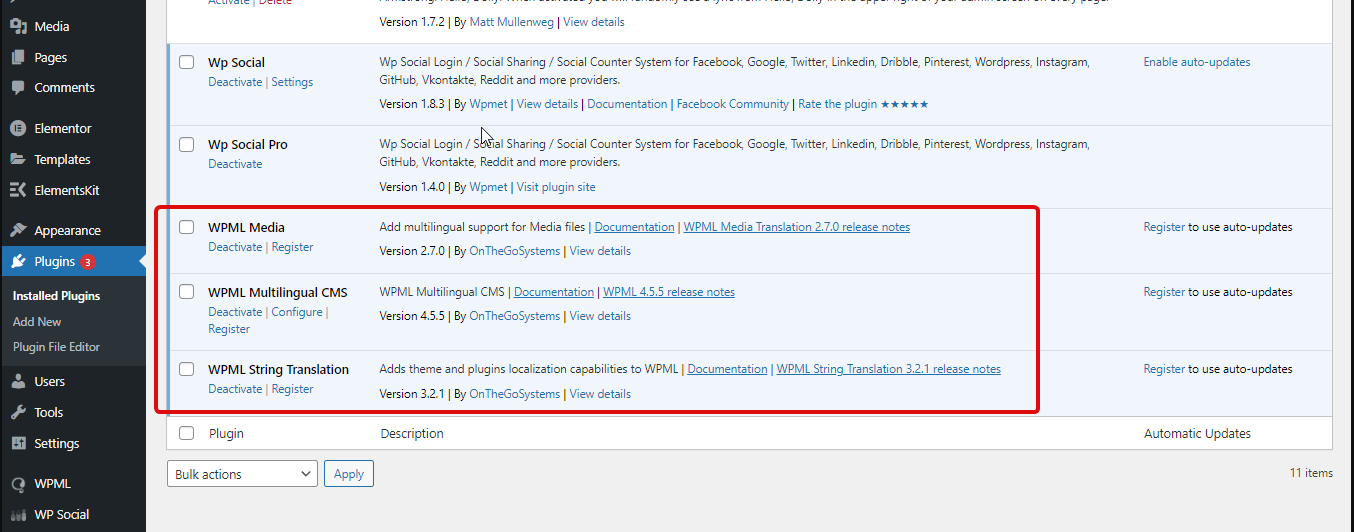
7단계: WPML 플러그인에 필요한 설정을 지정합니다.
필요한 WPML 플러그인을 설치하고 활성화한 후, WPML로 이동 WordPress 대시보드에서 “언어”. 여기에는 사이트 언어와 언어 URL 형식이라는 두 개의 필드가 있습니다.
사이트 언어 필드: 이 필드를 통해 기본 언어를 변경하고 각각의 언어를 추가하거나 제거할 수 있습니다. 클릭 "기본 언어 변경" 그리고 “언어 추가/제거” 버튼.
언어 URL 형식: 그것은 당신을 할 것입니다 URL 형식 변경 활성 언어의. 여기에서 적합한 옵션을 선택하세요.
지금, "저장"을 누르세요 버튼을 눌러 사이트에 모든 변경 사항을 추가하세요.
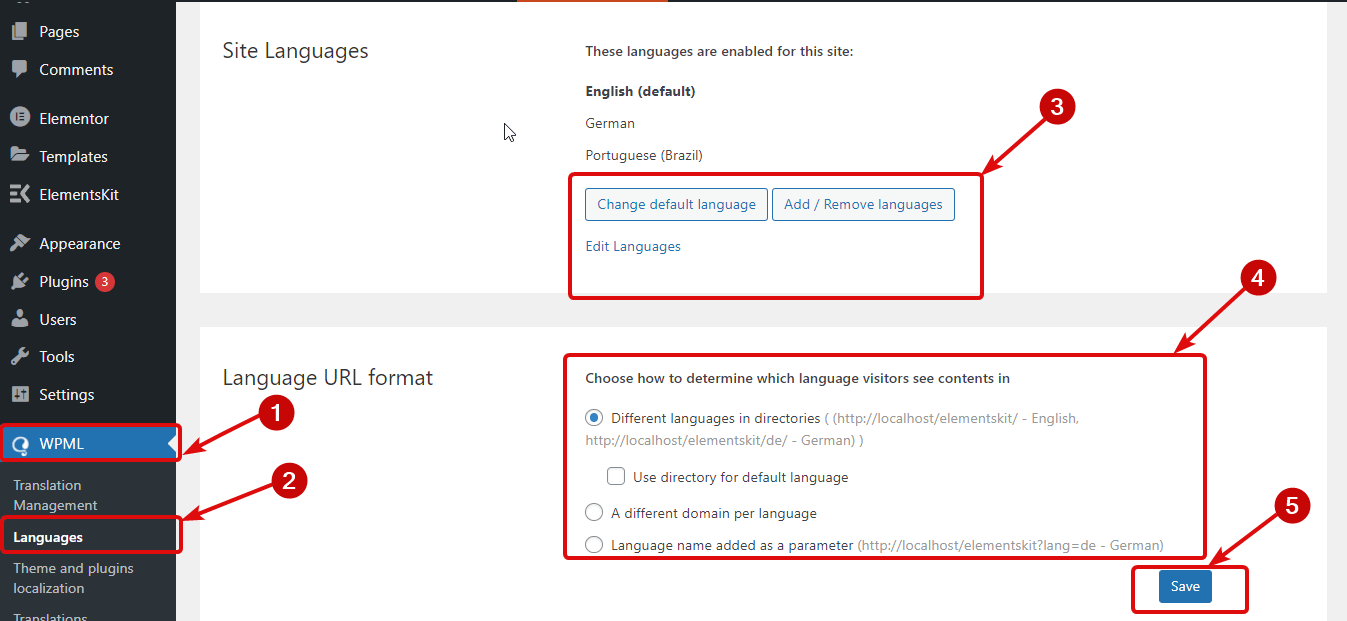
그 후에는 설정 아래에 WPML 그리고 당신이 나올 때까지 아래로 스크롤하세요 번역 편집자를 찾아보세요. 그런 다음 “고급 번역 편집기” 모두 “새 번역을 위한 편집자” 그리고 ” 이전에 Classic Translation Editor를 사용하여 만든 번역용 편집기”.
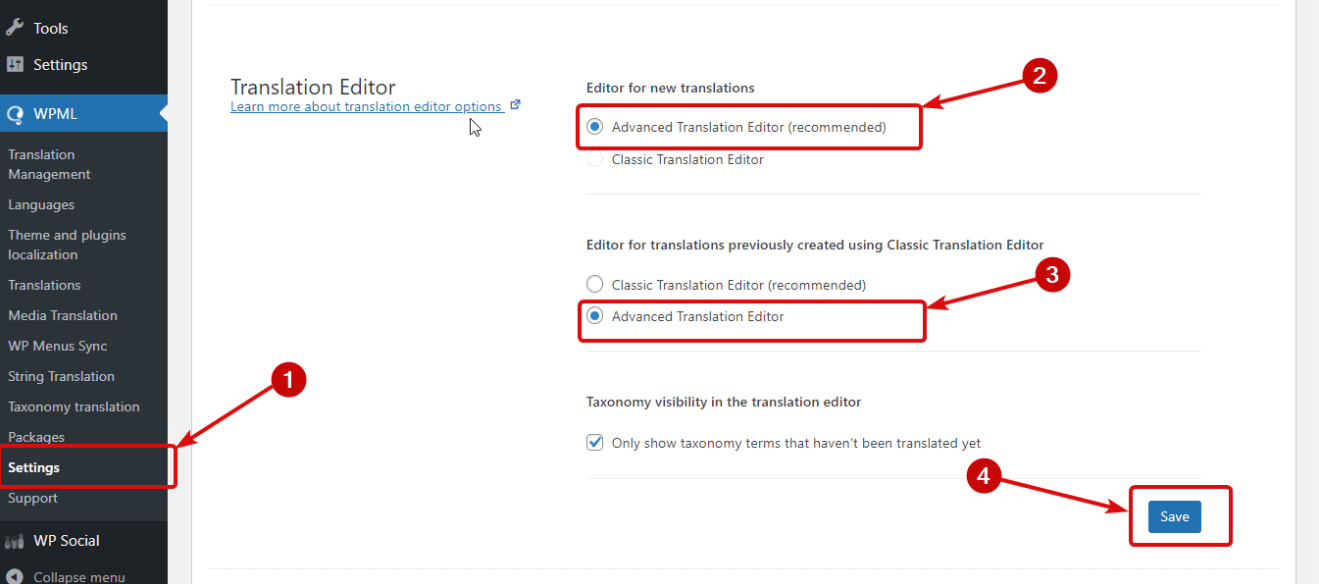
8단계: 페이지와 게시물을 여러 언어로 번역하세요.
이제 마지막 단계를 수행할 차례입니다. 그렇게 하려면 다음으로 이동하세요. "모든 페이지" 페이지 아래의 옵션을 클릭하고 페이지를 번역하세요. “+” 아이콘 선택한 언어.
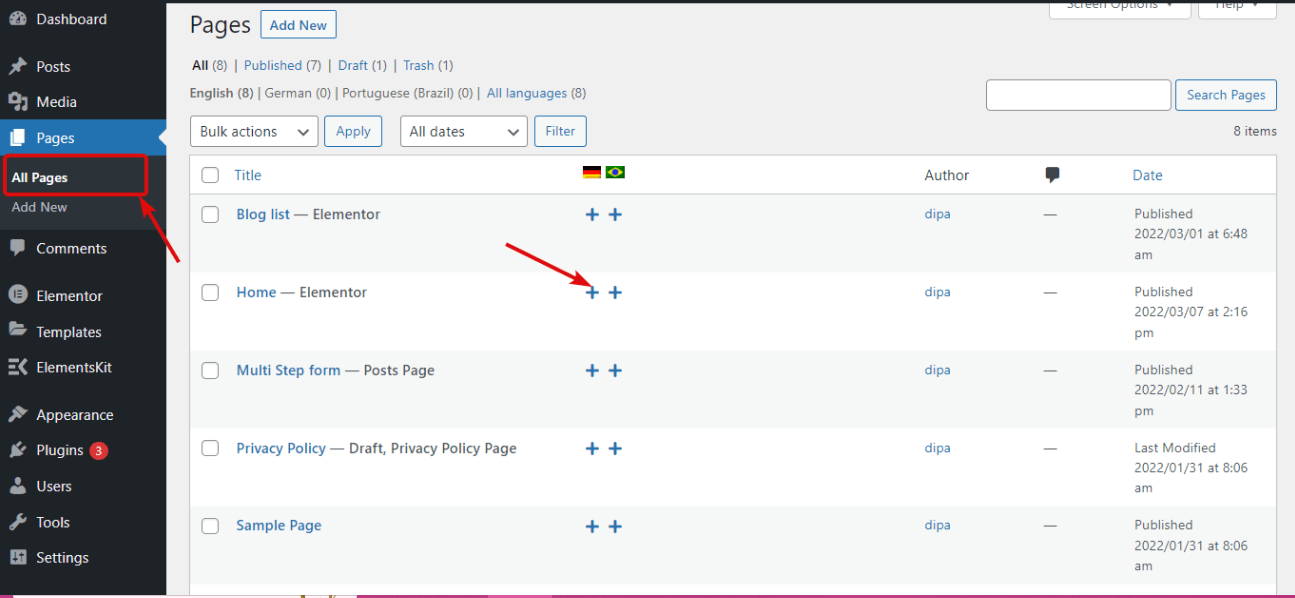
그러면 “+” 아이콘을 클릭하여 페이지 콘텐츠를 별도로 번역할 수 있는 고급 번역 편집기가 열립니다. 후에 더하기 아이콘을 클릭하면, 콘텐츠가 선택한 언어로 번역된 것을 볼 수 있습니다. 마지막으로, 체크 표시를 누르세요 번역된 내용을 추가하려면
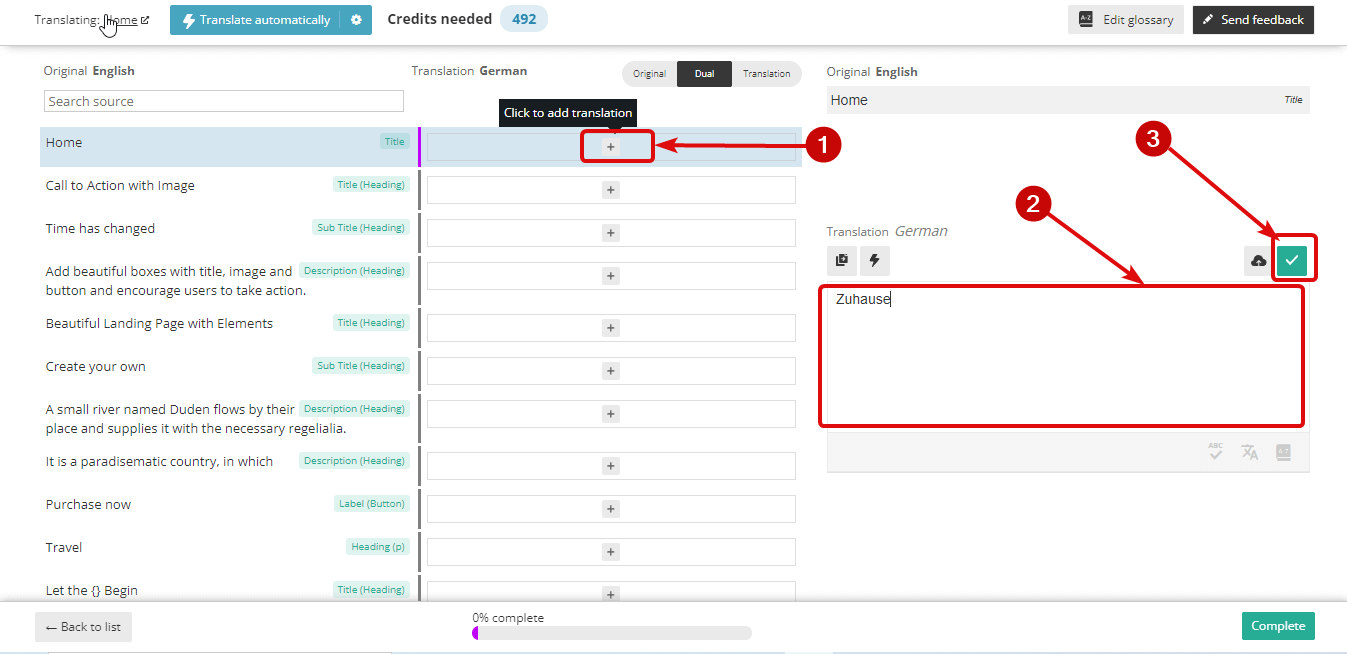
사이트의 모든 콘텐츠를 번역한 후, "완료"를 클릭하세요 모든 번역을 실시간으로 만들려면 버튼을 클릭하세요.
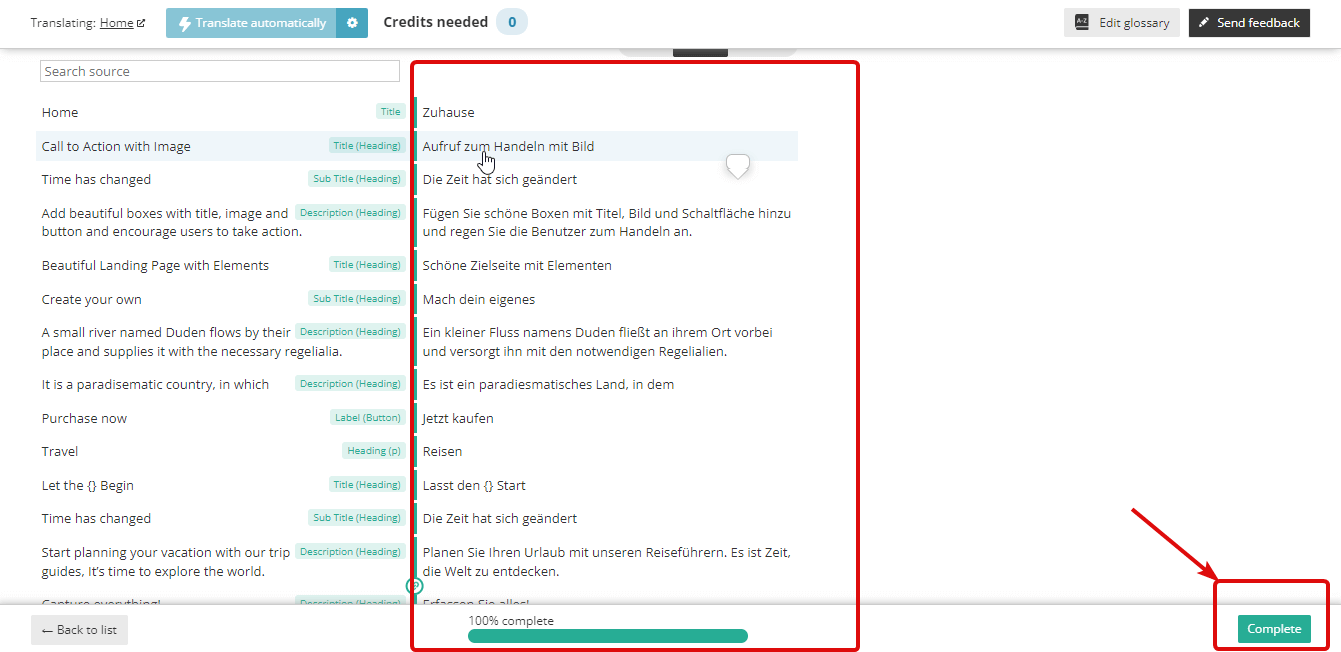
ElementsKit으로 구축된 다국어 사이트는 다음과 같습니다.

블로그 게시물을 여러 언어로 번역하는 방법은 무엇입니까?
블로그 게시물 번역 과정은 페이지 번역과 유사합니다. 그것은 위에 보여진 것입니다. 페이지 대신 게시물로 이동하면 됩니다. 그런 다음 위와 동일하게 원하는 언어의 더하기 아이콘을 클릭하여 블로그 게시물을 번역하세요.
이렇게 하면 블로그 게시물을 여러 언어로 번역할 수 있습니다. ElementsKit의 WPML 호환성 특징.
다국어 웹사이트 시작하기
모든 비즈니스 또는 비비즈니스 웹사이트에는 성공적인 커뮤니케이션이 필요합니다. 왜냐하면 소통이 없으면 사이트 구축의 모든 목적이 물거품이 되기 때문입니다. 이 경우 사이트를 여러 언어로 번역하면 이 문제가 해결되고 사이트 구축 목적을 달성할 수 있습니다.
ElementsKit은 이제 WPML과 완벽하게 호환되므로 다국어 사이트 구축이 그렇게 어렵고 부담스럽지 않습니다. 기술적인 전문 지식 없이도 다국어 사이트를 쉽게 만들 수 있습니다. 따라서 다국어 웹 사이트를 만드는 방법에 대한 위의 단계를 읽고 이를 따라 ElementsKit의 WPML 호환성을 통해 미리 설정된 모든 목표를 달성하세요.


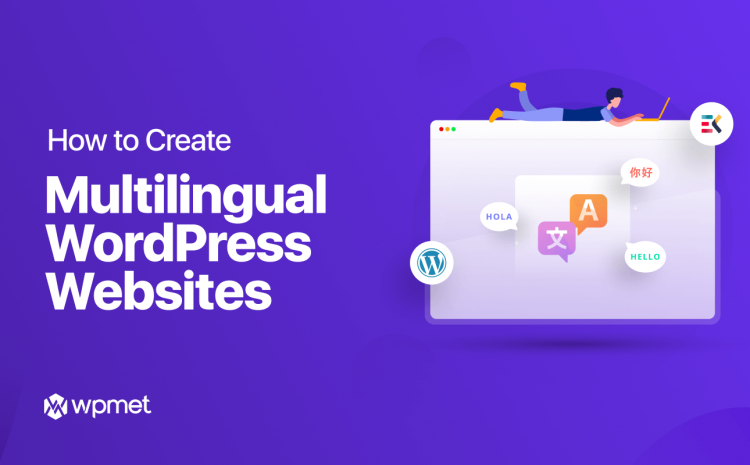
답글쓰기